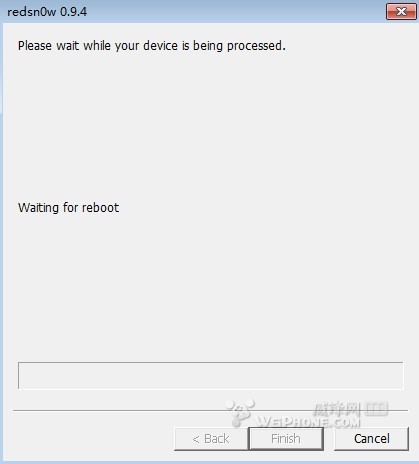1、注意:首先你必须在3.1.2备份过shsh文件,否则不可能 还有,如果你是有锁版,礻天粑柝降回来还是一部touch,不能打电话 无锁版才需要这么繁琐的步骤,有锁版更简单,但终归还是touch。
2、升级官方3.1.3的步骤省略,有的人是无意点到更新,像我则是故意的
3、到你的系统文件夹?:\windows\system32\drivers\etc 用记事本打开 hosts 文件
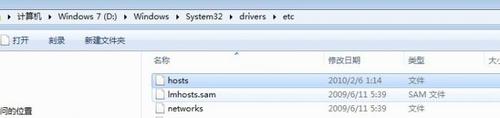
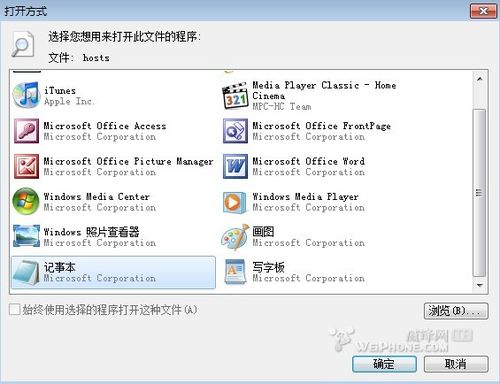
4、在最后一行加入 74.208.105.171 gs.apple.com
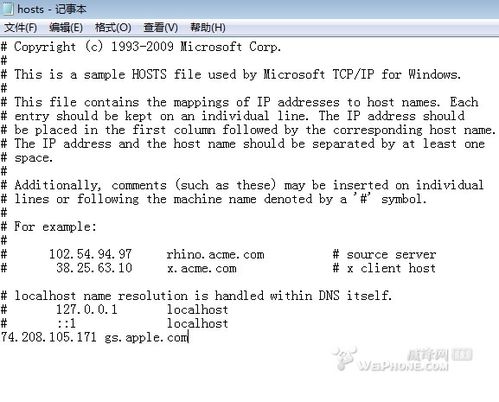
5、打开itunes,我们可以开始恢复官方3.1.2固件了,按键盘shift+鼠标点“恢复”

6、选择固件文件 iPhone2,1_3.1.2_7D11_Restore.ipsw
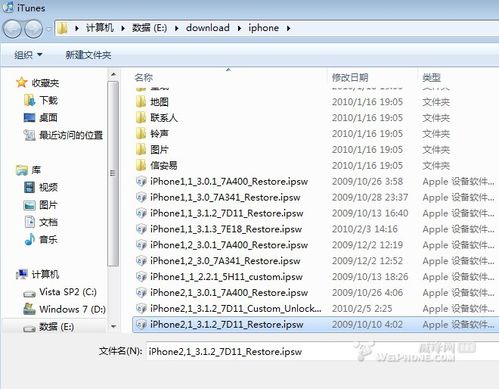
7、点“恢复”确认

8、提示1015错误,不要紧,固件已经羼瘫翟遄恢复了,只是降基带失败,现在小i处于无限恢复模式之中,打开刚才的hosts文件,去掉刚才加入的那行,关闭itunes
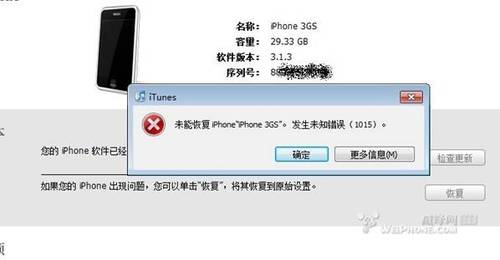
9、打开redsn0w 0.9.4, (有锁门溘曝晖版不必这么麻烦,只要用redsn0w越狱就可以回归touch并且激活,然后静等基带的软解锁发布,一次如果失拎翮堆腼败,再一次就可以成功,步骤及教程省略,请自行操作) (无锁版请继续按照教程操作,如果直接越狱,redsn0w将激活小i, 但是itunes认为已经激活就不再激活/解锁,将导致无信号) 现在我们要做的是跳出恢复模式,点“browse”
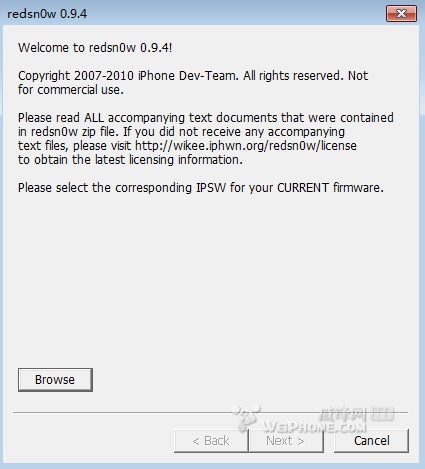
10、选择官方3.1.2固件

11、这个是提示是否41周后的3gs, 但我们目的是要利用redsn0w跳出恢复模式,所以不管你的小i是几周的都点“是”
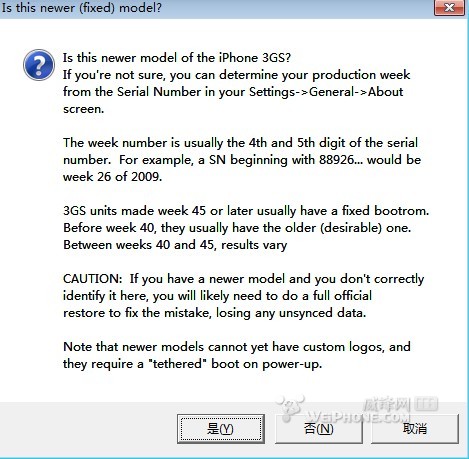
12、固件校验通过,点“next”
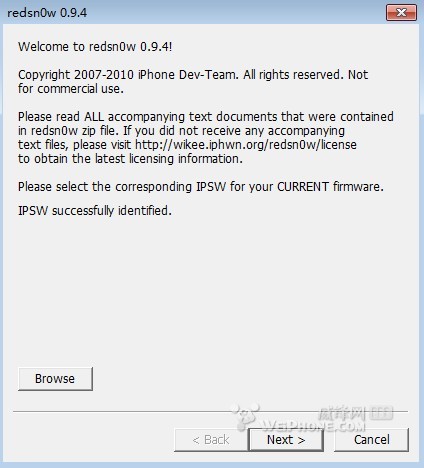
13、这是下一个画面,
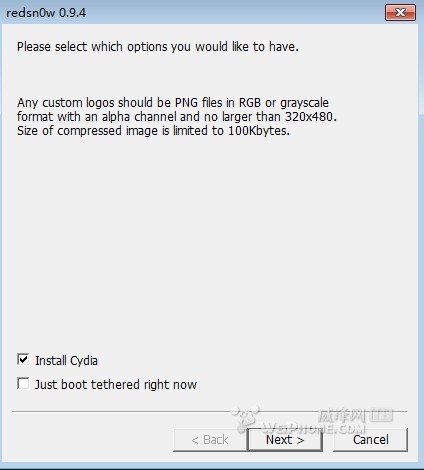
14、请选择下面的“just boot tethered right now”
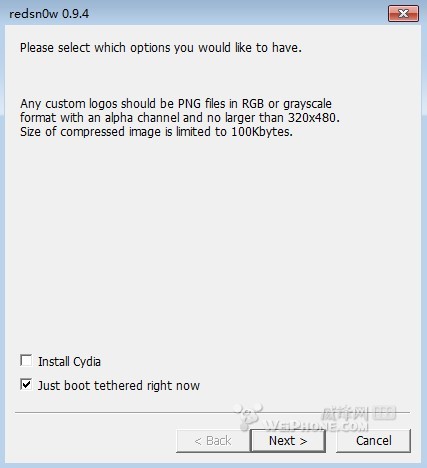
15、处理中,
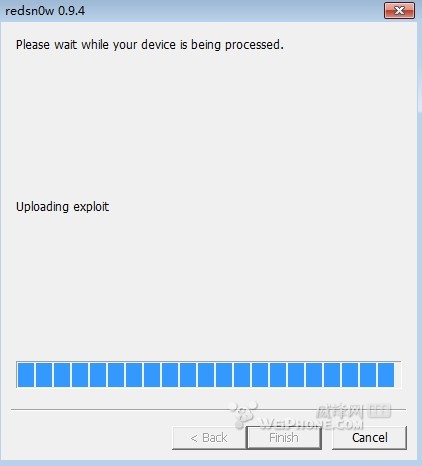
16、处理完毕,这时小i重起后会进入待激活状态
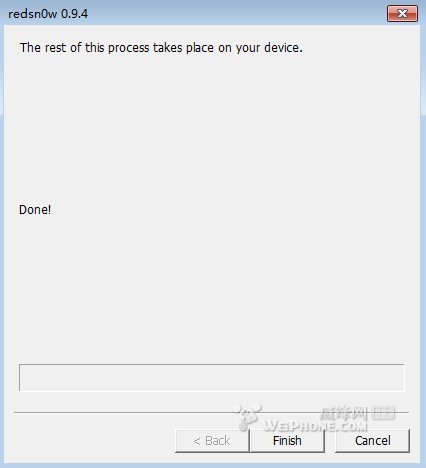
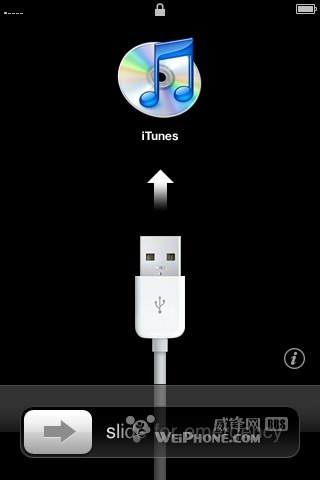
17、重新打开itunes,自动激活无锁版ip


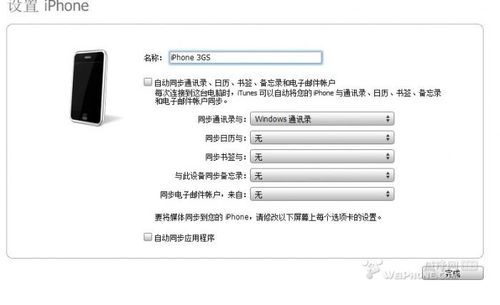
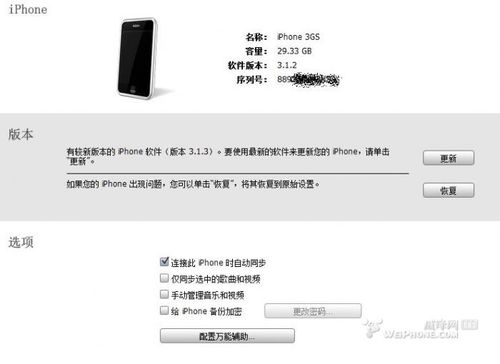
18、接下去的步骤就是常规越狱步骤了,如果你熟悉的话可以不用再看下去了,对我来说既然已经说到这里就完整的写出来吧 打开redsn0w 0.9.4
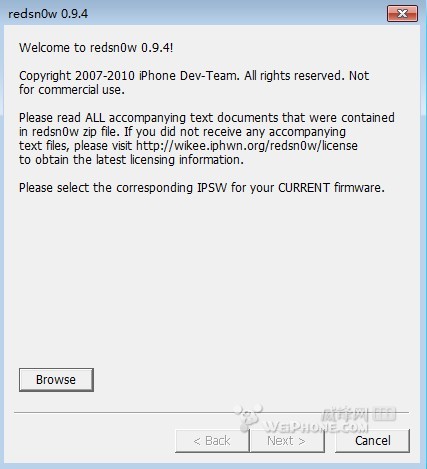
19、依旧选择官方3.1.2固件

20、跟刚才不一样,现在我们要点“否”
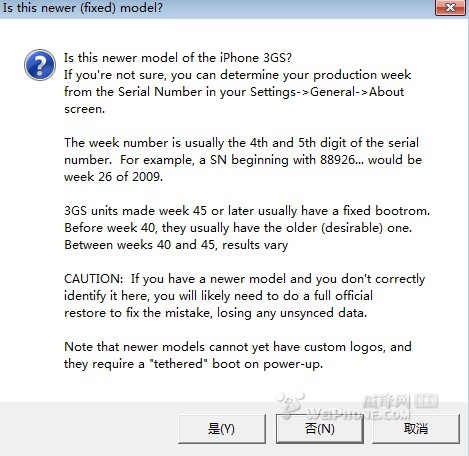
21、校验通过,点“next"
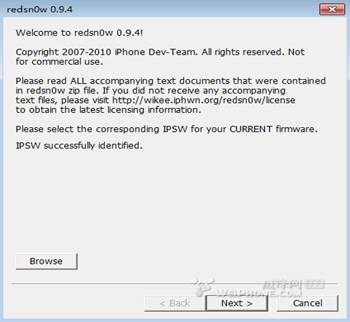
22、继续点“next"
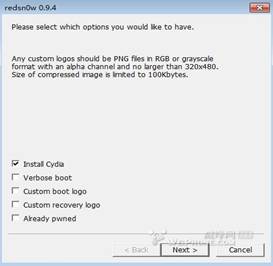
23、要进入恢复模式,请关机,拔出usb线,按住小i的home键,然后插入usb线,直到小i出现恢复模式画面(光盘+usb线图)
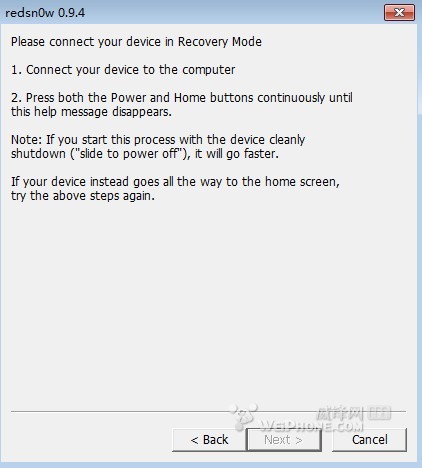
24、剩下步骤让redsn0w自己搞定就完工了